Reklame
 Jeg er hjertelig en Ubuntu-fyr, men holdet på cykelbaserede IT-firma iSupportU, mit hjem væk fra MakeUseOf, indeholder et par rigtige Mac-typer. Som sådan erklærede en nylig firmamemo, at musik nu kan nå vores stereo over noget kaldet “AirTunes.”
Jeg er hjertelig en Ubuntu-fyr, men holdet på cykelbaserede IT-firma iSupportU, mit hjem væk fra MakeUseOf, indeholder et par rigtige Mac-typer. Som sådan erklærede en nylig firmamemo, at musik nu kan nå vores stereo over noget kaldet “AirTunes.”
Først mumlede jeg om det typiske Apple-navneprogram, så spekulerede jeg på, om det var muligt at bruge sådan noget fra Ubuntu, så hørte jeg min kollega Linux-bruger stille det samme spørgsmål højt.
Derefter, og først derefter, begyndte jeg Googling for at få flere oplysninger. Hvad jeg fandt var nyttigt, og med typiske, superhjælpsomme Ubuntu-forumitter til at starte, men jeg tror, at der er et hul på Internettet her, der skal udfyldes. Lad os udfylde det, skal vi da? Denne vejledning er skrevet ved hjælp af Ubuntu 10.04, men kan også gælde for andre Linux-distributioner.
Trin 1: Installer nødvendig software
For at begynde skal du installere to pakker: “pulseaudio-module-raop paprefs” og “paprefs”. Den første pakke tillader Ubuntu at bruge den eksterne lydudgangsprotokol (raop); det andet, konfigurer Ubuntu for at aktivere det. For at installere pakkerne skal du blot åbne kommandolinjen og skrive denne kommando:
sudo apt-get install pulseaudio-module-raop paprefs
Hvis kommandolinjen skræmmer dig skal du blot klikke her for at installere pakkerne.
Ikke-Ubuntu-folk, din kilometertal kan variere her med hensyn til pakkenavne. Det er jeg ked af!
Trin 2: Aktivér AirTunes-detektion
Nu, hvor du har installeret, hvad der skal installeres, skal du åbne programmet "paprefs". Gør dette fra kommandolinjen, eller klik på “Alt” og “F2” og skriv “paprefs” der. Ikke rolig; du er mest af vejen, og alt vil være GUI-fyldt herfra og ud. Sådan ser vinduet ud:

Klik blot på afkrydsningsfeltet "Gør opdagelige Apple AirTunes-lydenheder tilgængelige lokalt", og du har aktiveret det.
Trin 3: Skift til AirTunes
Nu hvor AirTunes-registrering er aktiveret, er alt hvad du behøver at gøre, at skifte dine højttalere fra din lokale computer til din eksterne. Klik på ikonet "Lydstyrke" i din bakke, og klik derefter på "Præferencer", som det ses her:
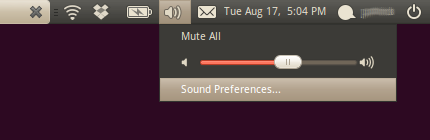
Klik på fanen "Output", så skal du se din Apple AirTunes-enhed her, som denne:
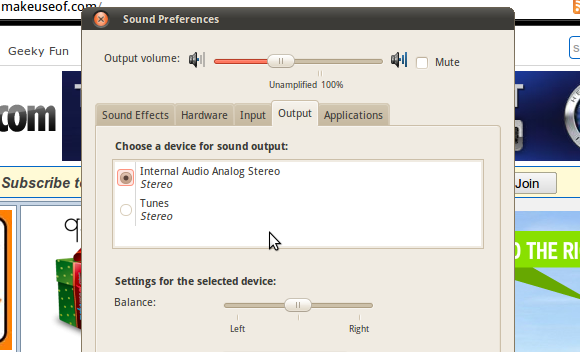
Hvis du ikke kan se en sådan mulighed, skal du ikke få panik. Genstart blot Pulseaudio (hvis du ved hvordan), eller genstart computeren. Det skulle dukke op med sikkerhed nu.
Quirks
Selvfølgelig, hvor hele denne proces er lidt af et hack, er der et par særlige bemærkninger. For eksempel bemærkede jeg en forsinkelse på seks sekunder. Dette er ikke noget, hvis du lytter til musik, men ikke planlægger at bruge dette fra at se film.
Det andet problem, som jeg har bemærket, er, at selvom det er så let at skifte til min computers højttalere som at åbne udgangsvalget igen, logger dette mig tilsyneladende ikke fra på serversiden. Dette betyder, at hvis en af mine Apple-brugende colleger beslutter at oprette forbindelse igen til AirTunes, efter at jeg er færdig med at bruge den, ser de en meddelelse om nogen, der allerede er logget på enheden. Dette er frustrerende, men intet, som en genstart af Airport Express ikke kan løse.
Hvis jeg finder en løsning på et af disse problemer, kan du forvente at finde det i kommentarerne nedenfor, men du er også velkommen til at dele, hvis du har nogen af dine egne.
Konklusion
Jeg var glad for at finde en måde at streame min musik til AirTunes-enheden på arbejdet, og håber, at denne guide er nyttig for mindst et par andre mennesker. Hvis det sker, så lad mig en note i kommentarerne nedenfor. Efterlad mig også en note, hvis du har fundet en måde at reducere forsinkelse eller logge af uden at genstarte AirPort.
Til sidst, da jeg ikke kan bruge hver Linux-distribution samtidigt, så lad mig vide, hvordan disse trin fungerer på andre systemer som Fedora eller SUSE. Det er altid godt at vide!
Fotokredit: Jared C. Benedict
Justin Pot er en teknologijournalist baseret i Portland, Oregon. Han elsker teknologi, mennesker og natur - og prøver at nyde alle tre når det er muligt. Du kan chatte med Justin på Twitter lige nu.


